L2TP Tunnel
- Pengertian L2TP Tunnel : L2TP merupakan kombinasi dari pptp milik microsoft dan L2F (layer 2 forwading) milik cisco systeam . protocol ini tidak menyiadakan enkripsi sendiri tetapi mengandalkan enkripsi dari protokol yang dilewati pada tunnel untuk mendapatkan privasinnya.
- Konfigurasi L2TP tunnel pada konfigurasi tunnel kali ini, kita akan belajar melakukan konfigurasi L2TP tunnel dengan konfigurasi sebagai berikut:
- Konsep dari konfigurasi L2TP tunnel ini hampir sama dengan PPTP tunnel, hanya ada sedikit perbedaaan diantara keduanya. Yaitu terletak pada protokol dan beberapa konfigurasi saja. berikut langkah langkah konfigurasi lab 1.
A. Pilih menu PPP
B. Kemudian pilih tab menu interface
C. Pilih tab menu L2TP server
D. Pada kotak dialog yang muncul , berilah tanda centang pada enable
E. klik ok
- untuk lebih jelasnya bisa dilihat pada konfigurasi berikut ini.
router1
- Bilamana langkah diatassudah selesai, selanjutnya lakukan langkah berikut:
1. Pilih menu PPP
2. Pilih tab menu secrets
3. klik tanda + untuk menambahkan konfigurasi
4. pada kotak dialog PPP secrets isikan
a. user-l2tp pada kolom name
b. isikan password pada kolom password
c. pada kolom service isikan l2tp
d. pada kolom local address isikan ip 100.100.102.71
e. pada kolom remote address isikan ip addresss 100.100.102.72
5. lalu klik ok
- untuk memperjelas ilustrasi diatas , lihatlah konfigurasi berikut
router 1
- konfigurasi L2TP server di R1 sudah selesai , kemudian lakukan konfigurasi L2TP client di R2. adapaun langkah-langkahnya sebagai berikut:
1. pilih menu PPP
2. klik tab menu interface
3. klik tanda + untuk menambah konfigurasi, pada list yang tertera pada bagian ini, pilih L2TP client . perhatikan konfigurasi berikut
router 2
- kemudian pada kotak dialog new interface , pilih tab menu dial out
- pada kolom server addresss isikan 100.100.102.72
- pada kolom user isikan user-l2tp
- isikan psswd pada kolom psswd
- kemudian klik ok
perhatikan gambar berikut:
router 2
Langkah terakhir adalah melakukan static routing di R1 dan R2 agar pc 1 dan pc2 bisa saling berkomunikasi . adapun langkah-langkahnya sebagai berikut:
- pilih new terminal
- kemudian ketikan ip route add dst-address=192.168.2.0/24 gateway 100.100.102.72
perhatikan gambar berikut ini:
router1
kemudian lakukan konfigurasi yang sama juga di router 2 dengan perintah yang sama dan jangan lupa ip dan gatewaynya ya
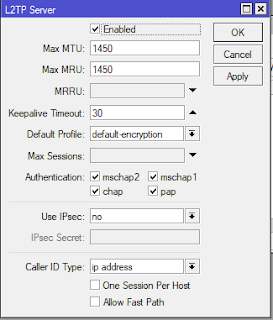




Comments
Post a Comment